Sei que muitos de vocês estão se perguntando se podem alterar e colocar a letra da unidade antes dos nomes das unidades no Windows 10. A resposta à sua pergunta é 'Sim'. Portanto, siga as instruções abaixo para aprender como alterar as posições das letras de unidade no Windows 10. Isso levará apenas alguns minutos do seu tempo.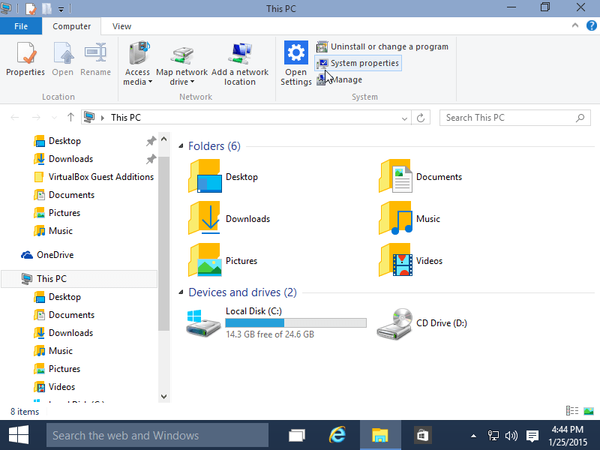
O status padrão no sistema do Windows 10 é que a letra da unidade é mostrada somente após o nome da unidade. Com a ajuda de alguns ajustes do Registro, podemos alterar a ordem de exibição no explorador “Este PC”. Além disso, outra ideia a ter em mente é que antes de tentar as etapas abaixo, você deve criar um backup de todos os seus arquivos, pastas e aplicativos importantes. Iremos para o recurso Editor do Registro e se, por acaso, algo der errado, isso danificará seu sistema operacional pode ser danificado.
Como mostrar letras de unidade primeiro no Windows 10
1. Ajuste seu registro
- Pressione e segure o botão “Windows” e o botão “R”.
- Você deve ter na sua frente a janela Executar.
- Na caixa de diálogo de execução, escreva o seguinte: “regedit” sem as aspas.
- Pressione o botão Enter no teclado.
- O Editor do Registro aparecerá.
Nota: Se uma janela de controle de conta de usuário solicitar que você autorize o acesso, clique com o botão esquerdo ou toque no botão “Sim” para prosseguir. - Encontre no painel esquerdo a pasta “HKEY_CURRENT_USER” e clique com o botão esquerdo ou toque nela para abrir.
- Na pasta “HKEY_CURRENT_USER ', encontre e abra“ SOFTWARE ”.
- Na pasta “SOFTWARE”, encontre e abra “Microsoft”.
- Agora na pasta “Microsoft” encontre e abra “Windows”.
- Agora, na pasta “Windows”, encontre a pasta “CurrentVersion” e abra-a.
- Na pasta “CurrentVersion”, encontre e abra a pasta “Explorer”.
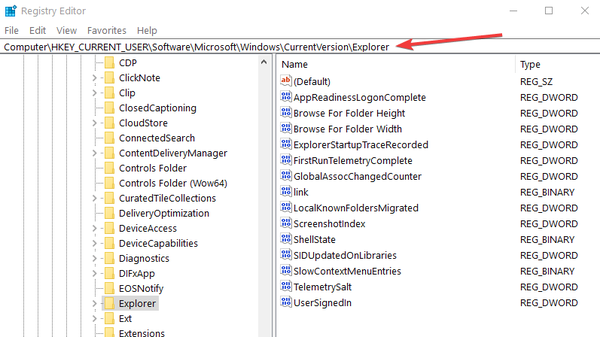
- Na pasta Explorer, procure o DWORD “ShowDriveLettersFirst”.
Nota: Você pode não encontrar o DWORD e, neste caso, no painel do lado direito, clique com o botão direito ou mantenha o toque em um local em branco, clique com o botão esquerdo no submenu “Novo” e selecione a partir desse valor DWORD (32 bits). Depois de criá-lo, você precisará nomeá-lo "ShowDriveLettersFirst" sem as aspas. - Agora clique duas vezes ou toque duas vezes no DWORD “ShowDriveLettersFirst”.
- No campo de valor vocêteráde escrever o número “4” sem as aspas para definir todas as letras das unidades antes dos nomes das unidades.
- Clique com o botão esquerdo ou toque no botão “OK” para salvar suas alterações.
- Feche a janela do Editor do Registro agora.
- Reinicialize seu sistema operacional Windows 10 primeiro.
- Depois que o dispositivo foi iniciado, abra a pasta “Este PC” para verificar se as letras da unidade aparecem na ordem que você deseja.
Nota: Se você deseja alterar as letras e os nomes das unidades, você só terá que voltar ao registro DWORD que você alterou e definir o valor como “0” sem as aspas.
2. Use DriveLettersTool
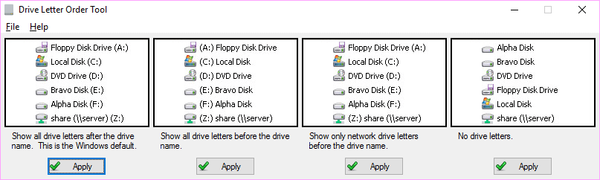
Se a ideia de ajustar o Registro não é nada atraente para você, então você pode instalar o DriveLettersTool. Como o nome sugere, este software permite ajustar as configurações do Explorer para que você possa alterar a ordem das letras da unidade. Mais especificamente, existem quatro opções à sua escolha:
- Você pode usar a ordem de letra da unidade padrão do Explorer. Exemplo: Disco Local (D :)
- A ferramenta pode mostrar letras de unidade antes do nome da unidade. Exemplo: (D :) Disco Local
- A ferramenta pode exibir mostra apenas letras de unidade de rede antes do nome da unidade.
- Você pode descartar as letras das unidades inteiramente.
Baixar DriveLettersTool
Agora você sabe alterar a posição das letras de unidade no sistema operacional Windows 10. Se você tiver algum problema ao longo do caminho, use a seção de comentários abaixo para nos informar. Vamos ajudá-lo a corrigir esses problemas o mais rápido possível.
HISTÓRIAS RELACIONADAS PARA VERIFICAR:
- Correção: Segundo disco rígido não detectado no Windows 10
- Correção: Como corrigir o erro 'A unidade não consegue encontrar o setor solicitado'
- 5 melhores softwares para recuperar disco rígido danificado do Windows
Nota do editor: Esta postagem foi publicada originalmente em abril de 2015 e desde então foi atualizada para atualização e precisão.
Esta página foi útil? sim não Obrigado por nos informar! Você também pode nos ajudar deixando uma avaliação no MyWOT ou Trustpillot. Obtenha o máximo de sua tecnologia com nossas dicas diárias Diga-nos porque! Detalhes insuficientes; difícil de entender; outro envio- Todas as dicas do Windows 10 que você precisa saber
- Guias do Windows 10
 Friendoffriends
Friendoffriends



